PCやスマホでYouTubeを見る際、読み込みが遅かったり、動画が頻繁に止まったりして快適に見れずイライラした事がある方は多くおられるかと思います。
これらの現象は何が原因で起こていて、またそのような時はどう対処すればいいのかを紹介・解説していきます。
YouTubeが重い&止まる時の原因とは
では具体的にYouTubeで重くなったり、止まる原因には以下のものが存在します。
- 通信速度によるもの
- デバイス(pc,スマホ,周辺機器)の不具合、性能不足
- ブラウザ・アプリ・ソフトウェアの問題
- YouTube側の問題が多くあげられます。
こちらにYouTubeが重くなってしまう原因、動画が止まってしまう原因をまとめてください。
通信速度が低い(高画質が設定されているなど)
YouTube動画が止まってしまったり、重くなってしまう原因でもっとも多いのがこのパターンです。
YouTubeが公表している快適に動画を視聴するために必要な回線速度は以下の表のようになっています。
| 動画の解像度 | 推奨される持続的な速度 |
| 4K | 20Mbps |
| HD 1080p | 5Mbps |
| HD 720p | 2.5Mbps |
| SD 480 | 1.1Mbps |
| SD 360p | 0.7Mbps |
| 1000kbs=1Mbps |
たとえばスマホでYouTubeを視聴していて通信制限(キャリア、MVNOと契約したデータ通信量を超過した状態)がかかている場合、
キャリアやMVNOによって異なりますが、回線の下り速度が200kbps~128kbps程度に制限されることが一般的なので
YouTubeが推奨する回線速度を満たせず動画が止まったり、重くなる原因になります。
自分のデバイスの回線速度が動画を視聴するのに適した速度を上回っているか確認しておきましょう。
現在の自分の回線速度を調べる時は下記から調べることができます。
【関連】⇒YouTube視聴時に動画に音ズレが起きる原因と直す方法
【関連】⇒YouTubeの「ダウンロードできない動画」をダウンロードする方法とは?
YouTube側で何かしらのトラブル・エラーが起きている
トラブルが発生する原因の一つにYouTube側の問題が原因の場合も存在します。
この場合はどういったことが考えられるかというと、YouTubeへのアクセスが集中していたり、YouTube側のサーバーに負荷がかかっているとYouTube全体が重くなったりしてしまうことがあります。
YouTubeが重くて見れない時の対処法
YouTubeが重くなったり、止まってしまう原因には先ほど紹介したものがありその改善方法は原因によって変わっています。
それでは具体的にYouTubeが重くて見れないとき解決策を具体的に解説していきます。
原因がわからない場合は簡単にできることから試していくとよいでしょう。
スマホやPCを再起動する
いつもは見れていたのに急に見れなくったりする場合に端末のメモリ不足による不具合が関係していることも多くあります。
これはバッググラウンドで複数のプログラムが同時に動き続けたりすることで起こる現象です。
YouTubeアプリ自体に問題がある場合はアプリの再起動で動作が改善することもありますが、動作を重くしているアプリが幾つかある可能性もあるので端末自体を再起動することで一旦メモリのリセットをする事がおすすめです。
ルーターやホームゲートウェイを確認する
Wi-Fiに接続した状態でYouTubeが重たく感じる時はWi-Fiルーターやホームゲートウェイを一度確認してみてください。
Wi-Fiルーターやホームゲートウェイのような通信機器は常に動作し続けているため
時々調子が悪くなることがあります。赤い警告ランプが点滅していたり、異常な点滅がある場合に一度機器の電源を抜き再起動してみてください。
ルーターやホームゲートウェイは電源を抜いて数十秒まってから電源を入れなおすことで再起動可能です。
[sc name=”adsense”]
キャッシュを削除して改善する
キャッシュとは一度アクセスしたことのあるサイトのデータを一時的に保存するシステムの事です。
これによりに一度開いたページの読み込みが二回目以降早くなる便利なシステムなのですが、このキャッシュ容量が増えすぎてしまうとかえって読み込みや動作が重くなってしまいます。
そのため、そんな時ににはキャッシュを削除してみましょう。
【関連】⇒YouTubeのキャッシュ削除方法まとめ【iPhone/Android/PC】
【Android版】キャッシュの削除方法
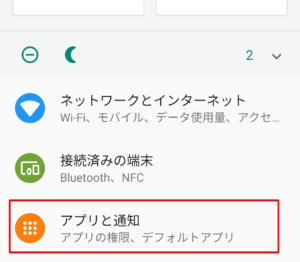
設定を開き、「アプリと通知」をタップする。
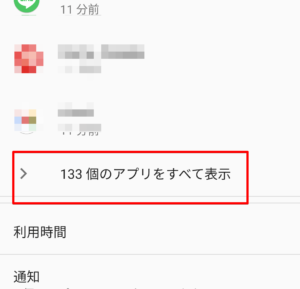
「アプリをすべて表示」をタップする。.
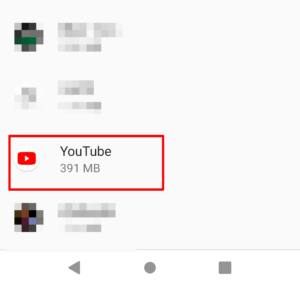
「YouTube」をタップする
(この時、GoogleChromeなどブラウザのキャッシュを削除する場合はそちらをタップ)
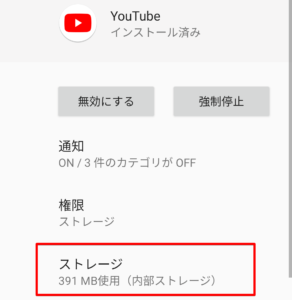
「ストレージ」をタップする。
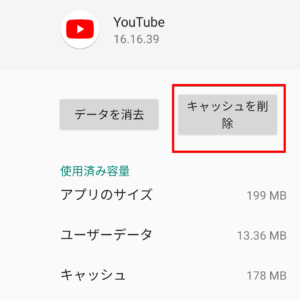
「キャッシュを削除」をタップして完了
※YouTube版のキャッシュの削除方法は「YouTubeのキャッシュ削除方法まとめ【iPhone/Android/PC】」をご覧ください。
YouTubeの画質を落として改善する
YouTubeの画質を落とす出来るだけ高画質で動画を楽しみたいかと思いますが、どうしても動画が止まってしまったりする場合は画質を落としてみるのも一つの方法です。
YouTubeアプリでの画質の落とし方(Android)
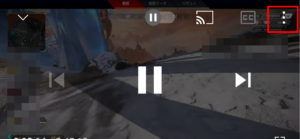
動画再生時に右上のタブをタップする
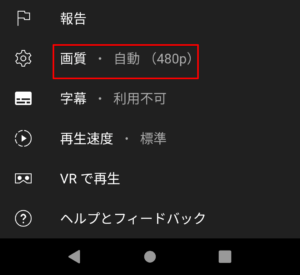
「画質」をタップする
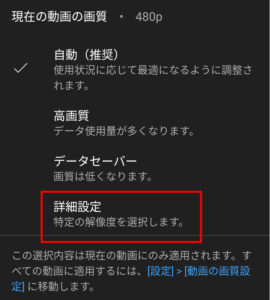
「詳細設定」をタップする。
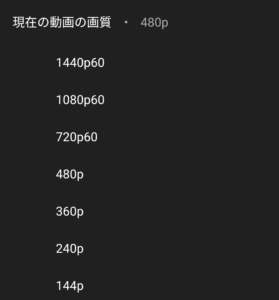
現在の画質より解像度を低く設定する
YouTubeアプリ・ブラウザを最新バージョンへ更新
古いPCを使用していたり、スマホを購入当時のまま使用していてyoutubeが快適に動作しない場合はアプリやブラウザのバージョンが古いままになっている可能性があります。
その場合は最新のバージョンに更新しておくとよいでしょう。
使っているブラウザが最新の状態で、YouTubeに対応しているかはこちらのリンクから確認することができます。
アクセス時「お使いのブラウザは最新です。YouTube の最新機能をご利用いただけます。」と表示されれば問題なしです。
Youtubeアプリを最新のバージョンに更新するにアプリストア(iphoneの場合appstore, Androidの場合はGoogle play)からYouTubeアプリを検索し更新しましょう。
しばらく待つ
YouTube側で不具合が発生してしまっている場合、こちらではどうすることができません。
しばらく間おいたら視聴できたということもあります。
ほかの人も同じような状況になっていないかTwitterなどで検索してみることもおすすめです。
YouTubeが重い&止まる時の原因と対処法まとめ
今回はYouTubeが重い&止まる時の原因と対処法について紹介してきました。
YouTubeを見ていて、いいところなのに動画が頻繁に止まって画面がクルクルして動画が再生されなくなってしまった時、多くの場合は自分で簡単に状況を改善することが可能です
不具合の多くは通信環境やデバイスのメモリ不足によることも多いので日ごろからPC、スマホ不要なデータを溜めないことや、通信環境を確認することが大切です。
この記事が少しでもYouTube視聴時のイライラを解消するのに役に立てば幸いです。
【Youtube関連記事】
YouTubeで「動画の設定を更新できませんでした」表示時の対処法
YouTubeの名前(姓名)が逆になった時&直らない時の対処法
「YouTubeへのログイン中に問題が発生しました」表示時の対処法
YouTube│動画アップロードが遅い・時間がかかる原因と対処法
● 【2021年版】YouTubeでコメントが表示されない原因と対処法まとめ
● YouTubeのミニプレーヤーのやり方・無効化の方法【PC版・スマホ版】
● YouTubeの表示が変わった際「旧バージョン」へ戻す方法
● YouTubeのホーム画面を魅力的なレイアウトに設定変更しよう
● YouTubeの名前(姓名)が逆になった時&直らない時の対処法
● TwitterにYouTubeの動画を埋め込み「再生数を増やす」方法
● YouTubeでチャンネル登録すると相手に通知でバレる?バレずに登録する手順も
● YouTubeで特定のチャンネル&ユーザーをブロックする方法
● YouTubeの予約投稿のやり方とは?タイミングやメリット等を解説
● YouTubeの気持ち悪い美容系広告を非表示・ブロックする方法まとめ



コメント